В предыдущей статье мы рассмотрели установку служб терминалов в Windows Server 2008. Следующим шагом является установка пользовательских приложений на Windows Server 2008, т.е. приложений, которые будут одновременно использоваться несколькими удаленными пользователями. Важно отметить, что, во-первых, приложения должны быть установлены специально для использования служб терминалов, во-вторых, что не все приложения предназначены для одновременной работы с несколькими удаленными пользователями. Учитывая эти ограничения, мы рассмотрим основы безопасной установки приложений на Windows Server 2008 для использования удаленными пользователями через службы терминалов.
В этой статье мы поговорим про установку приложений в контексте удаленного доступа к рабочему столу (запуск приложений осуществляется в полноценном рабочем столе на удаленном сервере). Чтобы каждое удаленно запущенное приложение работало в своем собственном окне на локальной системе пользователя, необходимо настроить службу RemoteApps, но эту тему, мы разберем в следующих статьях.
Понимание режима работы служб терминалов Режимы работы
Terminal Services в Windows Server 2008 могут функционировать в двух различных режимах работы, известных как режим выполнения(Execute mode) и режим установки(Install mode). Службы Terminal Services работают в режиме выполнения в том случае, когда пользователи подключены и приложения запущены и используются. Режим установки используется в процессе установки и настройки приложения, с которым будут работать пользователи. По сути, в режиме установки Windows гарантирует, что соответствующие записи реестра и настройки в INI-файлах будут настроены на работу в многопользовательском режиме.
Если приложение было установлено с использованием мастера «Install Application on Terminal Server», то режим автоматически переключается в режим установки во время такой установки, а затем вернется обратно в режим выполнения. Если установка может быть выполнена из командной строки, то необходимый режим можно выбрать с помощью с помощью команды change user. В следующем примере мы переключаемся в режим установки, выполняем установку, а затем возвращается в режим выполнения:
C:\Users\Administrator>change user /install
User session is ready to install applications.
C:\Users\Administrator>setup.exe
C:\Users\Administrator>change user /execute
User session is ready to execute applications.
Кроме того, текущий режим может быть получены с помощью опции /query:
C:\Users\Administrator>change user /query
Application EXECUTE mode is enabled.
Установка приложений на сервер терминалов с помощью панели управления
После установки службы терминалов на Windows Server 2008, в секции Programs на панели управления появится новый пункт Install Application on Terminal Server(установить приложений на сервере терминалов). Чтобы установить приложение для работы в службе терминалов, нужно запустить этот мастер. Если приложение для установки содержится на CD/DVD-диске, вставьте носитель в соответствующий привод и нажмите кнопку Next. Если дистрибутив находится на локальном диске или в сети, нажмите Next и подождите, пока будет искаться все доступные дистрибутивы. Если ничего не будет найдено, вам будет предложено самостоятельно выбрать место хранения дистрибутива приложения.
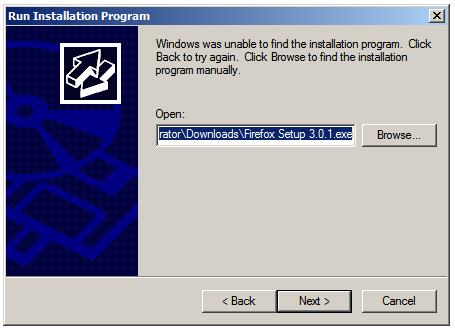 Нажмите на кнопку Browse… и укажите путь к программе установки. После выбора нажмите кнопку Next, после чего начнется установка. Установите ПО как обычно, после окончания нажмите в мастере кнопку Finish.
Нажмите на кнопку Browse… и укажите путь к программе установки. После выбора нажмите кнопку Next, после чего начнется установка. Установите ПО как обычно, после окончания нажмите в мастере кнопку Finish.
Если приложение разработано для использования в многопользовательских средах, оно готово для использования вашими удаленными пользователями через службы терминалов. Приложения, которые не поддерживают работу в многопользовательских средах, возможно, потребуют использование сценариев совместимости.
Сценарии совместимости приложений в Terminal Server
Для приложений, которые не предназначены для работы в многопользовательской среде, существует ряд приемов, которые могут помочь в различных случаях.
Если приложение использует некий фиксированный путь к пользовательским файлам, что может вызвать проблемы при одновременном доступе нескольких пользователей, полезный трюк заключается в том, чтобы мапить эти пути к различным буквам дисков, а затем заставить эти диски смотреть на разные пользовательские папки. Например, пользователь Sergey использует диск Е:, который подключен на папку C:\User\Sergey\Data, а пользователь Dima использует диск E:, который смотрит в папку C:\User\Dima\Data.
Другой вариант заключается в использовании скриптов совместимости (compatibility scripts), которые запускаются каждый раз, когда удаленный пользователь запускает приложение. В Windows Server 2008 есть два образца таких скриптов, которые находятся в папке %SystemRoot%\Application Compatibility Scripts. RootDrv.cmd мапит диск к домашнему каталогу пользователя, т.е. автоматически выполняет вышеописанный сценарий.
Сценарий SetPaths.cmd преобразует стандартные путей (такие как «Мои документы», «Рабочий стол») в переменных окружения, таким образом избегая использование жестко заданного пути. По умолчанию скрипт преобразует следующие пути в соответствующие переменные среды:
Путь Переменная окружения
All Users:Startup COMMON_STARTUP
All Users:Start Menu COMMON_START_MENU
All Users:Start Menu\Programs COMMON_PROGRAMS
Current User:Start Menu USER_START_MENU
Current User:Startup USER_STARTUP
Current User:Start Menu\Programs USER_PROGRAMS
Current User:My Documents MY_DOCUMENTS
Current User:Templates TEMPLATES
Current User:Application Data APP_DATA
Кстати, не забудьте произвести активацию Terminal Services!




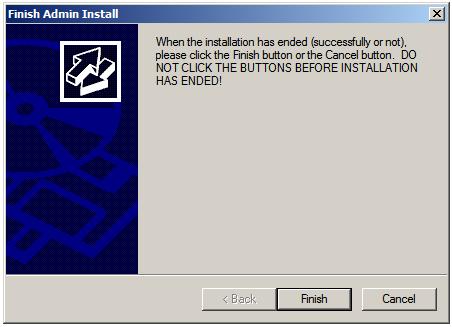







Спасибо за статью. С нетерпением жду продолжение про настройку службы RemoteApps.
а как узнать за ранее установленное приложение, что оно именно так устанавливалось!
и как быть с программами которые не устанавливаются, а просто скидывается папка с программмой, а необходимо её расшарить на все терминальные машины, и будет ли какая не совместимость при работе в многопользовательском режиме??? за ранее благодарю за ответ
Далеко не все приложения пригодны для работы в многопользовательской среде.
Как это проверить: скопировать программу (каталог с ней) на терминал и запустить ее из-под разных учетных записей.
А как Вам такой изврат: можно ли запилить на сервере RemoteApp, например, Skype, но только таким образом, чтобы пользователи видели один и тот же экземпляр приложения? Ну т.е. они запускают рдп-файл, а там уже запущенный скайп. И все они могут одновременно им пользоваться.
Мой ответ — нет. Но мало ли..))
Как вы себе представляете одновременную работу нескольких пользователей с RemoteApp сессией?
Вот если каждый пользователь будет работать со своим экземпляром Skype, тогда пожалуйста!
Статья ни о чем! Есть уже работающий сервер терминалов и есть уже куча уже установленных приложений. Одно из них надо сделать remoteapp — как это сделать статья ответа не дает :((
Спасибо автору за материал, а я и не в курсе.
Ответьте пожалуйста кто знает. Правильно ли я понимаю, что например 1С нужно устанавливать через визард RD-Install Mode, а не просто тупо запускать сетап, как я это всегда делал ???
В большинстве случаев сторонний софт можно уста наливать и по-старинке (setup.exe->next->next). Но это работает с нормально написанным софтов.
Если же после установки софта в терминальной сессии пользователя есть проблемы с некорректными путями к профилям, веткам реестре, ПО нужно попробовать установить change user /install или
Install Application on Remote Desktop Session Host
В таком режиме установке обеспечиваются корректность путей в реестре и конфиг. фалах.
понятненько…. не думал что кто-то ответит, тем более так быстро и развернуто.